Googleスプレッドシートでクロス集計を作成する方法
クロス集計は、2 つのカテゴリ変数間の関係を要約した表です。
次のステップバイステップの例は、Google スプレッドシートでクロス集計を作成する方法を示しています。
ステップ 1: データを入力する
まず、さまざまなバスケットボール選手に関する情報を表示する次のデータセットを Google スプレッドシートに入力してみましょう。
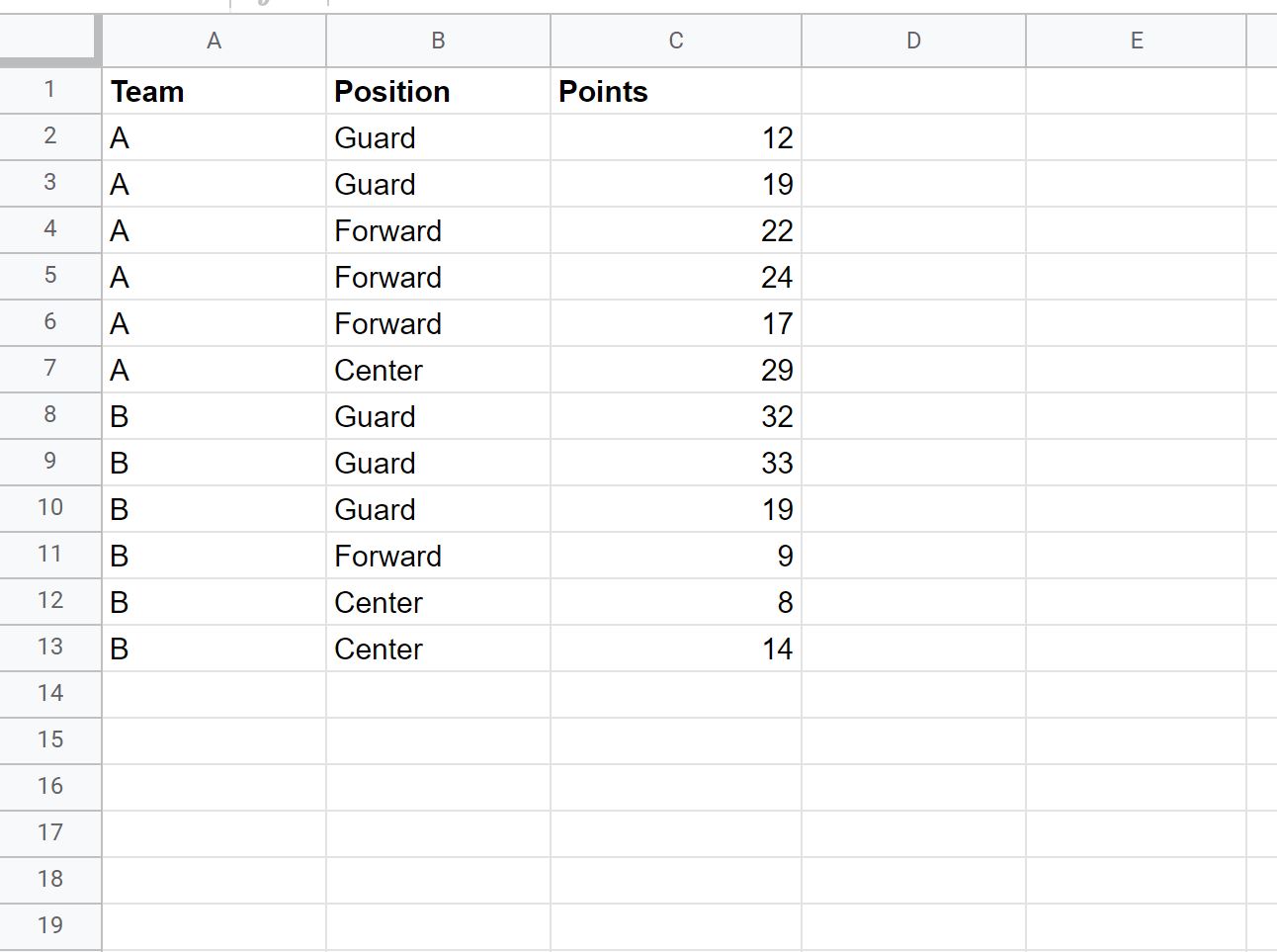
ステップ 2: クロス集計を作成する
次に、上部のリボンに沿って[挿入]タブをクリックし、ドロップダウン メニューから[ピボットテーブル]をクリックします。
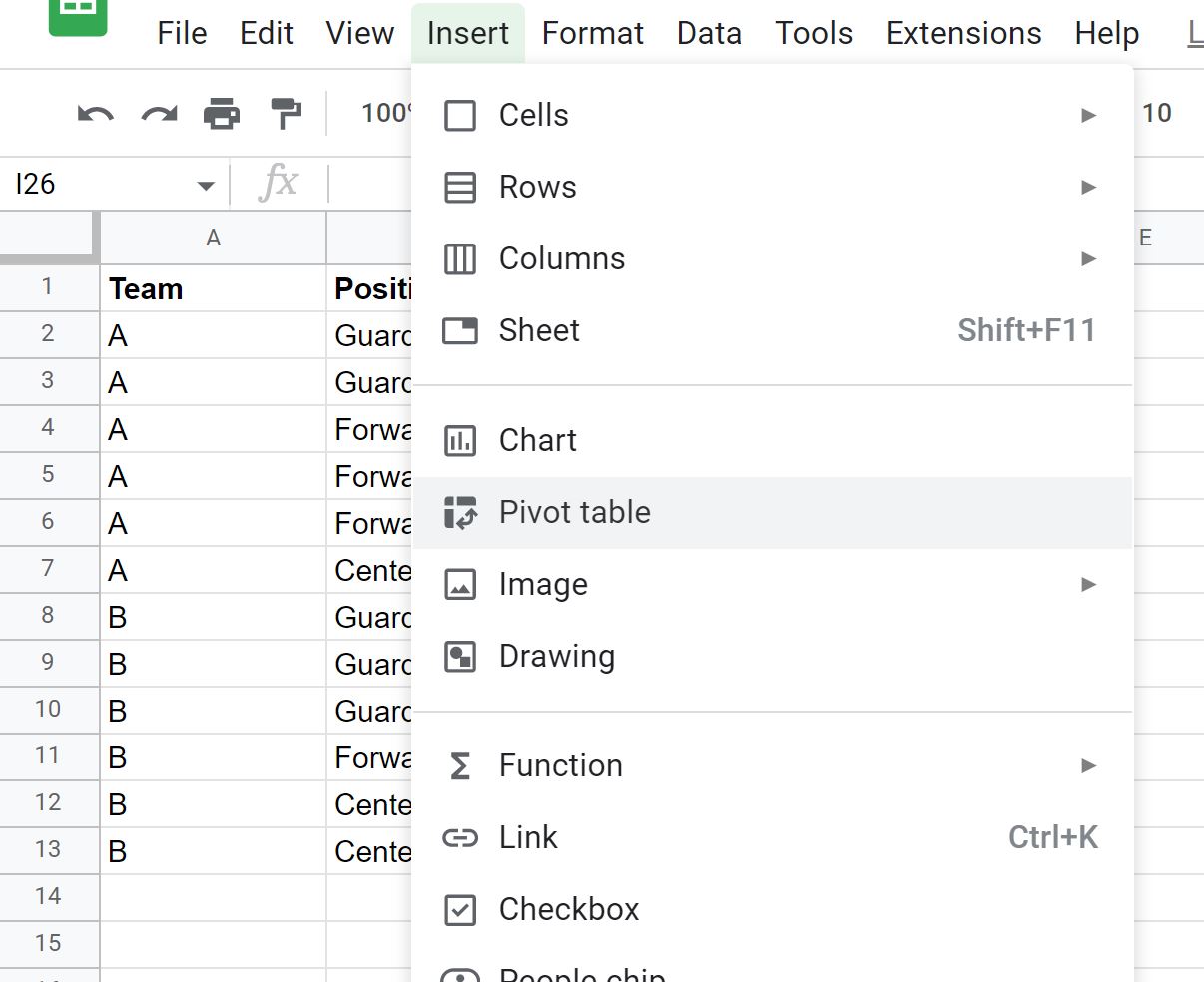
表示される新しいウィンドウで、「データ範囲」として「Sheet1!A1:C13」 、「挿入場所」として「Sheet1!E1」と入力し、 「作成」をクリックします。
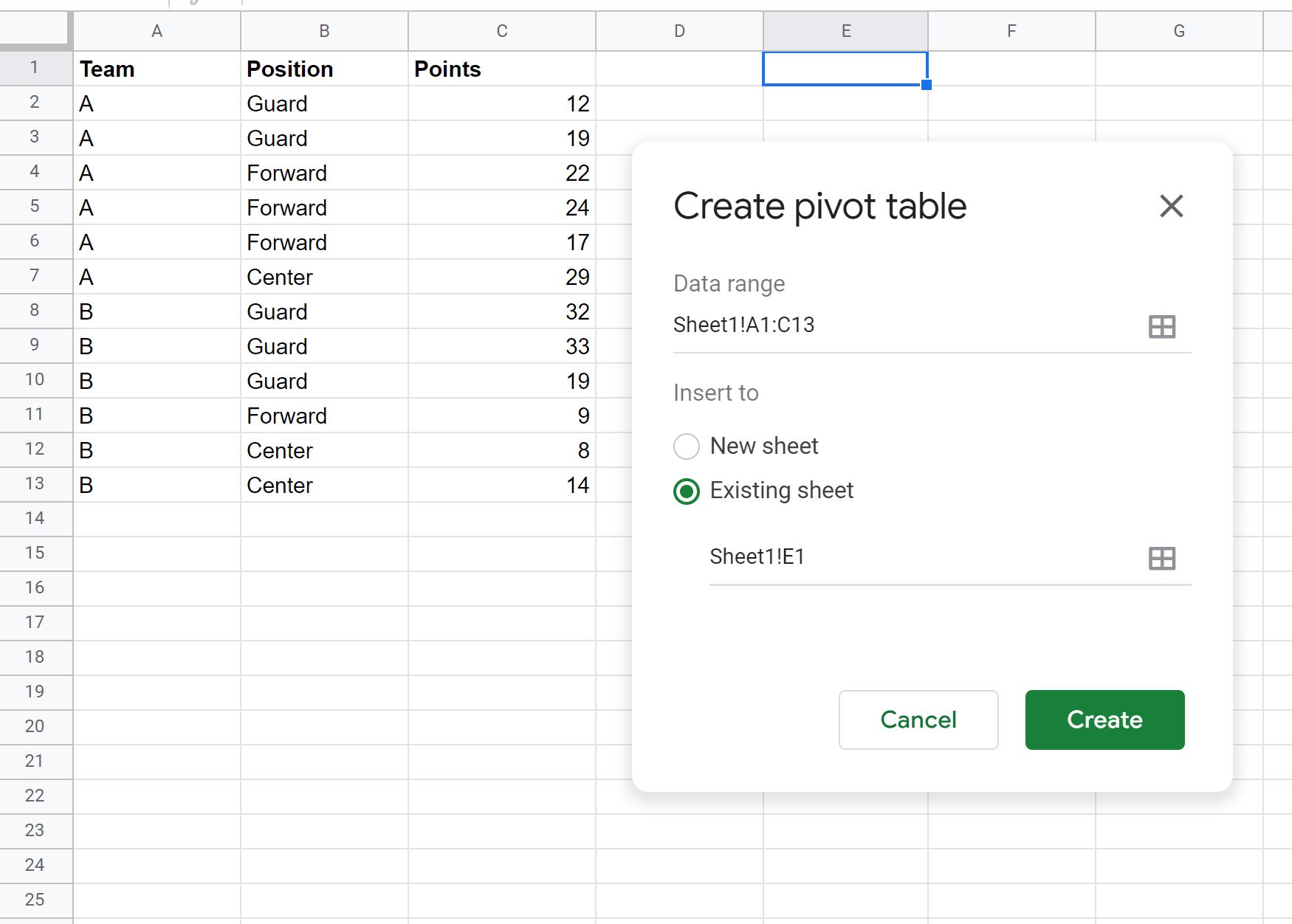
ステップ 3: クロス集計に値を入力します。
[作成]をクリックすると、画面の右側に新しいピボットテーブル エディター パネルが表示されます。
行に「チーム」、列に「位置」、値に「ポイント」を選択します。
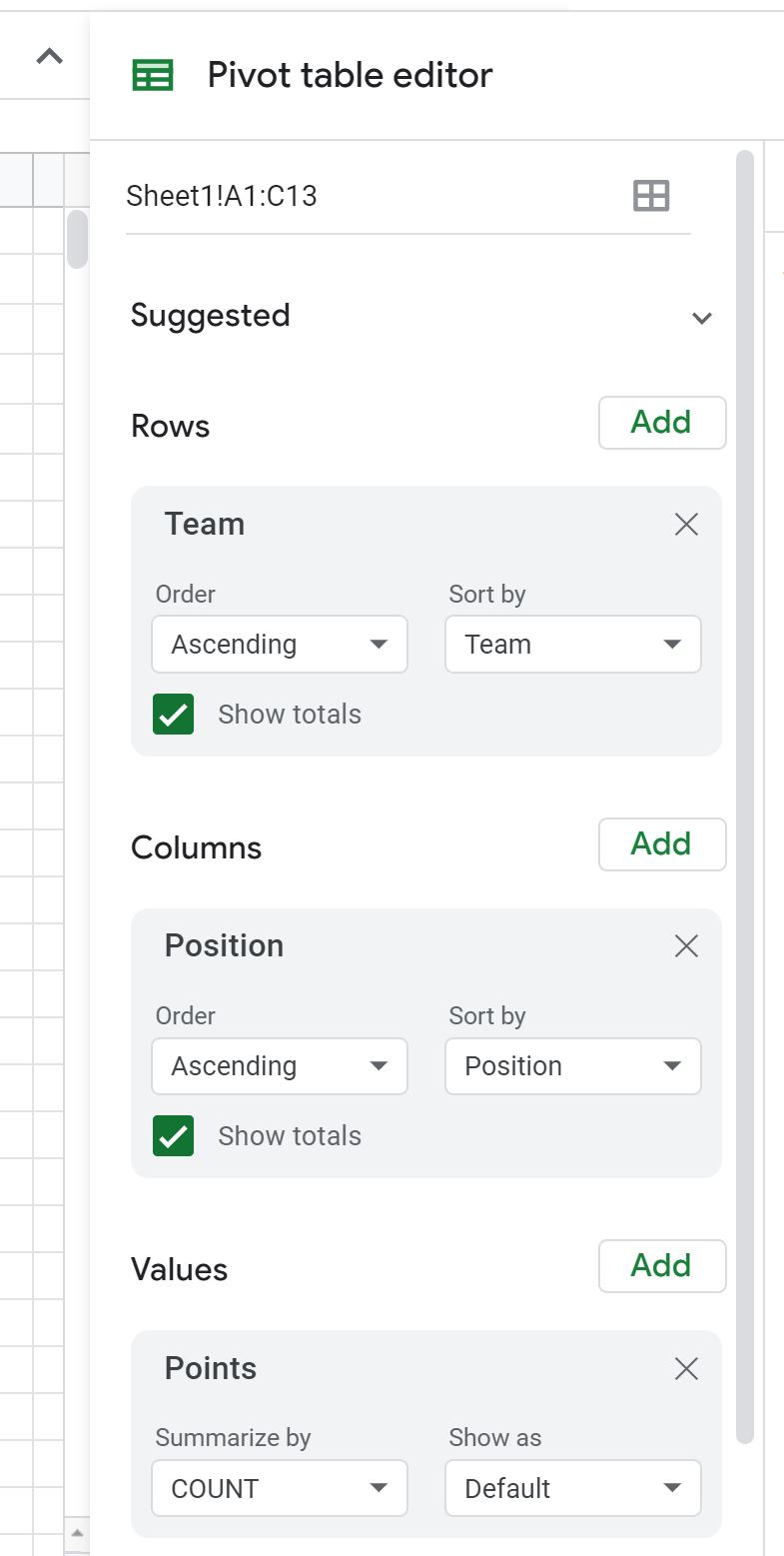
完了すると、指定したセルに次のクロス集計が表示されます。
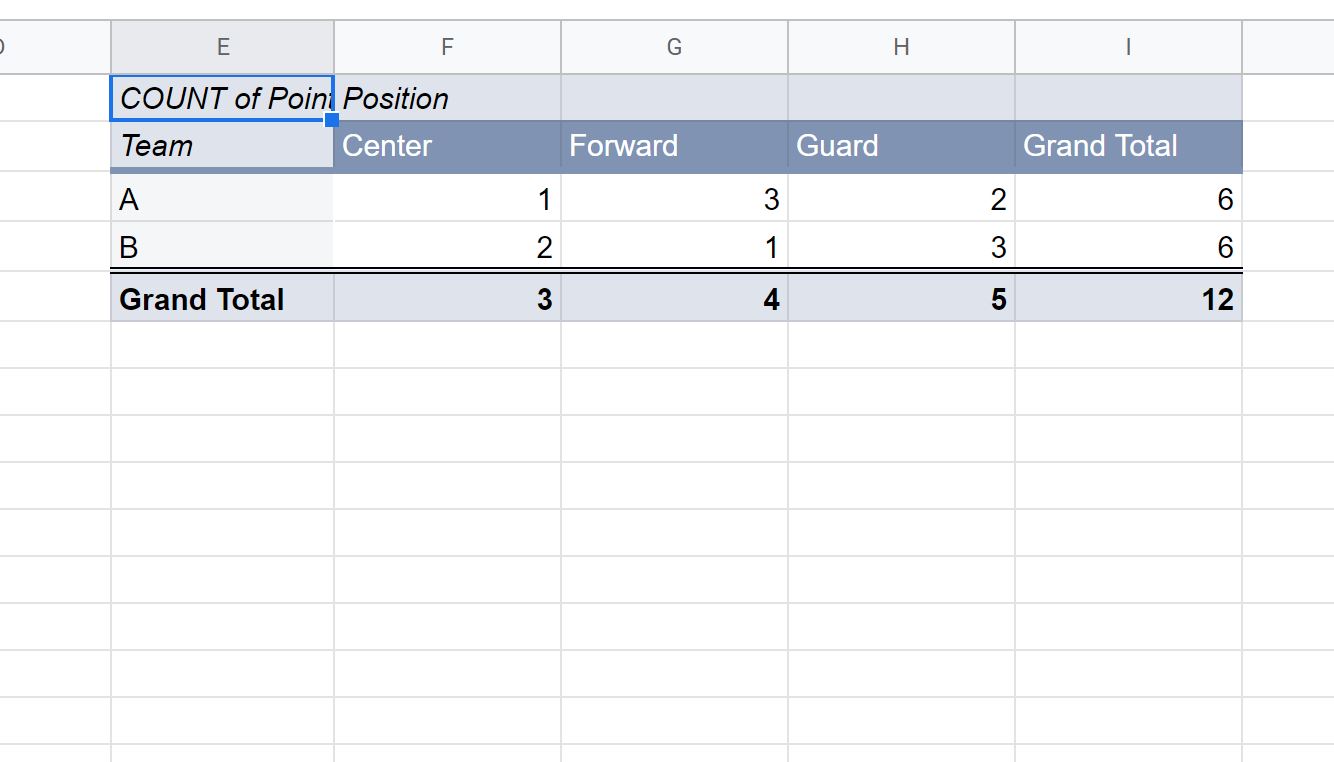
ステップ 4: クロス集計を解釈する
クロス集計値を解釈する方法は次のとおりです。
行の総計:
- Aチームには計6名の選手が所属する。
- チームBには計6名の選手が所属する。
列の総計:
- 合計3人の選手がセンターポジションを獲得
- 合計4人のプレーヤーがアタッカーのポジションを占めます。
- 合計5人のプレイヤーがガードポジションを持っています
個々のセル:
- チームAのセンターポジションに1人の選手がいる
- チームAのアタッカーポジションは3名
- チームAでは2人の選手がガードポジションを持っています
- チームBでは2人の選手がセンターのポジションを持っています
- チームBのアタッカーポジションに1人の選手がいる
- チームBでは3人の選手がガードのポジションを持っています
追加リソース
次のチュートリアルでは、Google スプレッドシートで他の一般的なタスクを実行する方法を説明します。
Googleスプレッドシートで度数を計算する方法
Googleスプレッドシートで累積パーセンテージを計算する方法
Googleスプレッドシートの範囲から最初のN個の値を抽出する方法